Cum să folosești Skype pentru a împărtăși ecranul computerului

Skype vă permite să vă partajați ecranul computerului cu persoana cu care aveți o conversație. Acest lucru este util în timp ce explică software nou sau depanare.
Când aveți o conversație Skype cu unprieten sau coleg, uneori trebuie să partajați ecranul computerului pentru a vă ajuta să explicați mai bine ce vreți să spuneți. Sau, cealaltă persoană ar putea avea nevoie să-și partajeze ecranul cu tine. Iată un aspect despre cum se face acest lucru.
Partajează ecranul computerului pe Skype
Trebuie să fiți la un apel pentru a partaja ecranul cu o altă persoană - nu trebuie să fie un apel video, ci doar vocea o va face. Apoi pentru a partaja ecranul pentru Skype pe Windows, faceți clic pe Apelare> Partajare ecrane.
Notă: Pe un Mac, este sub Conversații> Partajare ecrane.
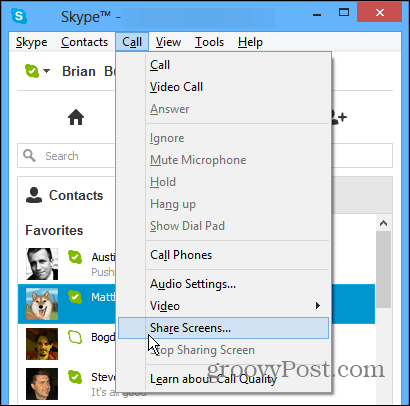
În mod alternativ, în timp ce aveți conversația cu cealaltă parte, faceți clic pe pictograma Plus și selectați Partajare ecran din meniul pop-up.
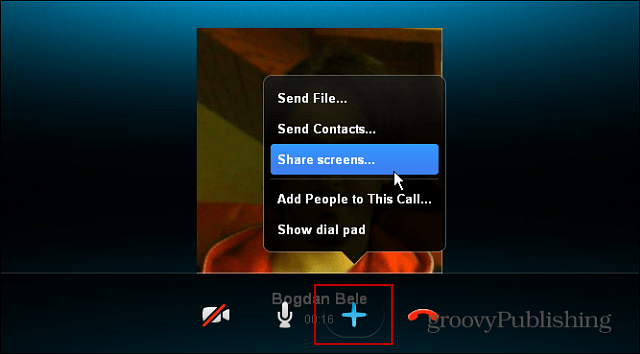
Apoi verificați dacă doriți să partajați ecranul cu cealaltă persoană. Faceți clic pe Start.
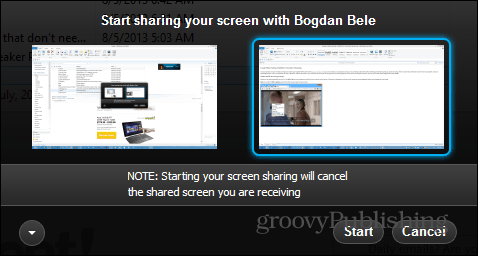
Acum, celălalt capăt va putea vedea ce faceți pe ecran. Acest lucru este util atunci când demonstrează un software nou sau situații în care un prieten are nevoie de suport tehnic.
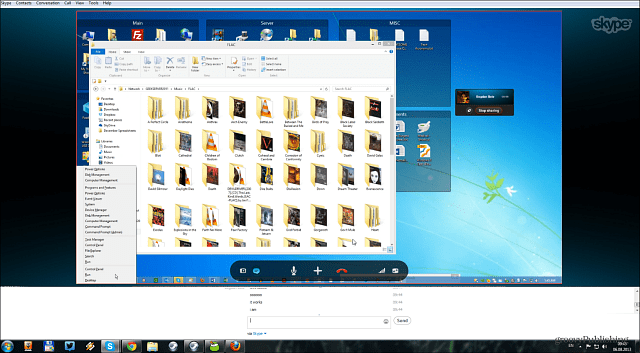
Pentru a opri partajarea ecranului, trebuie doar să faceți clic pe butonul pentru a opri procesul.
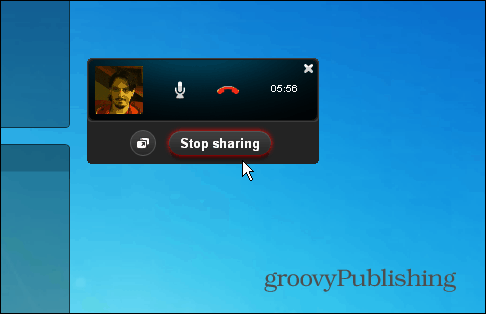
În timpul partajării ecranului, ambele persoane pot comunica prin IM, voce sau video, ceea ce face ușor să explici ce se întâmplă pe ecran, precum și să răspundă la întrebări.
În timp ce Skype adesea are un rap rău datorităprobleme legate de conexiune și reducerea, oferă o mulțime de caracteristici cool. Partajarea ecranului este cu siguranță una dintre ele - cu condiția să aveți o conexiune decentă. De fapt, pentru capturile de ecran din acest articol, atât Bogdan cât și cu mine partajeam ecrane. Locuiește în România și locuiesc în Minnesota rural, iar procesul a fost fluid.
Dacă trebuie să partajați ecranul dvs. pentru depanare, consultați utilitarul nostru preferat Join.me, care permite apeluri de conferință și chat.









Lasa un comentariu